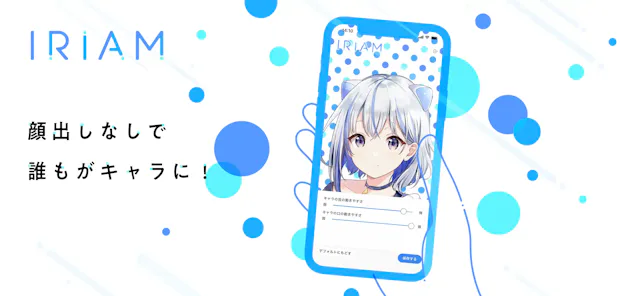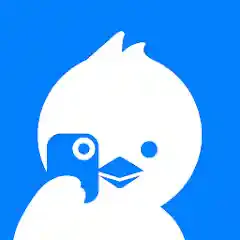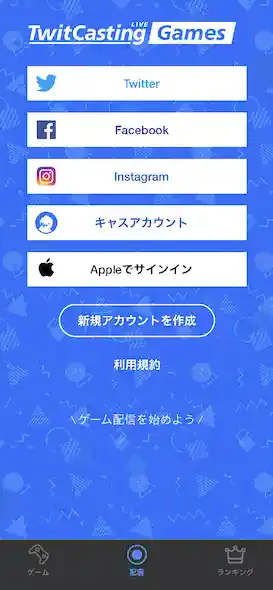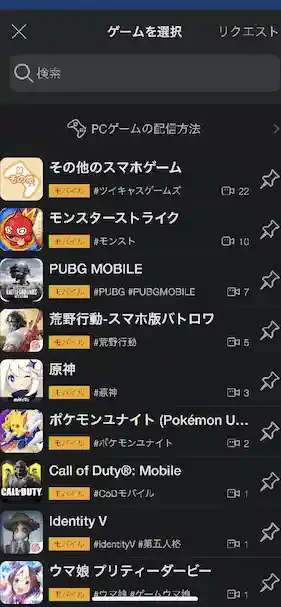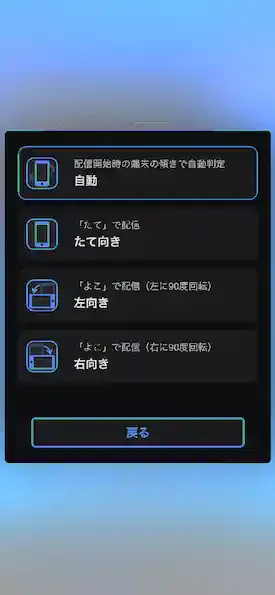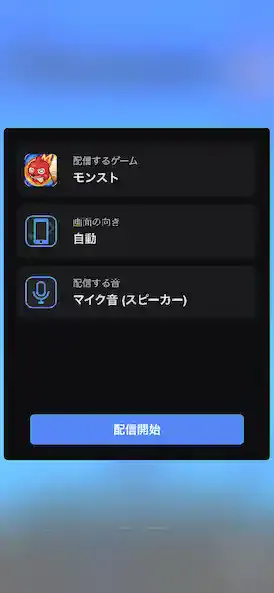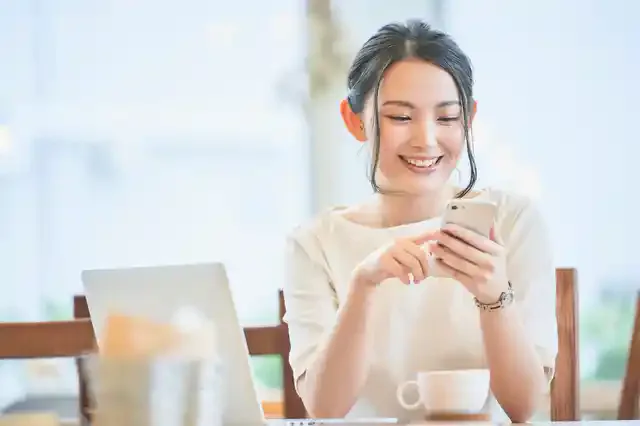目次
\編集部イチオシアプリ!/ 顔出しなしでライブ配信【IRIAM】
- 顔出しなしでライブ配信配信したい方
- オリジナルキャラでVライバーになりたい方
IRIAM(イリアム)は、イラストのキャラクターになりきってバーチャルライブ配信ができるアプリ。
たった1枚のイラストを用意するだけでVtuberになれちゃいます。顔出しに抵抗がある方や本格的なPCや配信機材がない方でもスマホ1台ですぐになりたい自分を表現できるところが最大の魅力。毎日約200人のライバーがデビューしています。
初めて配信をする方にもすぐスタートできるバーチャル配信アプリはIRIAMだけ!ぜひ配信初心者の方に挑戦していただきたいアプリです。
ツイキャスでゲームを配信するには

出典: pixta.jp
人気のライブ配信サービス、ツイキャス。芸能人や企業も利用することから注目を集めています。有名なゲーム「スプラトゥーン」「Apex」「プロジェクトセカイ(プロセカ)」などの配信を見たことがあるという方も多いのではないでしょうか。
この記事では、ツイキャスでゲーム配信する方法・やり方を詳しく解説します。
ツイキャスでのゲーム配信に必要なもの
ツイキャスでゲーム配信をするためには、配信したいゲームがどのハードで遊べるかによって、用意するものが異なります。必要に応じて、機材やアプリやソフトを揃えましょう。
配信したいゲームが「スマホゲームの場合」、「ゲーム機(Switch・PS5・PS4など)の場合」、「PCゲームの場合」に分けてご紹介します。
スマホゲームの場合
スマホで配信する場合、必要な機材はスマホだけです。
スマホさえあれば配信が可能ですが、以下の専用アプリ2つのうちのどちらかをインストールする必要があります。
基本の配信アプリ「ツイキャスライブ」
ツイキャスでライブ配信を行う為のアプリ、ツイキャスライブ。
「スクリーン配信」という機能を使用して、スマホの画面をそのまま配信することができます。
ゲーム以外のライブ配信もしてみたいという方におすすめです。
ゲーム配信特化アプリ 「ツイキャスゲームズ(スクリーンキャス)」
「ツイキャス・ライブ」よりゲーム配信に特化したアプリがこちらの「ツイキャスゲームズ(スクリーンキャス)」です。
より簡単な操作で、高品質なゲーム配信ができます。
ツイキャスライブとツイキャスゲームズの違い
| アプリ名 | ツイキャス・ライブ | ツイキャスゲームズ |
|---|---|---|
| 延長コイン | 必要(最大4時間) | 不要(最大4時間) |
| お茶爆50・100の送信 | 30分1枠とし、終了直前の3分間 | 配信中いつでも |
| クリップ機能 | × | 〇 |
| カスタムフレーム機能 | × | 〇 |
| コメント読み上げ機能 | 〇 | 〇 |
| ゲームタイトルの設定 | △ | 〇 |
| 配信の難度 | 簡単 | とても簡単 |
※この表は左右にスクロールできます
ゲーム機(Switch・PS5・PS4など)の場合
Nintendo Switch(ニンテンドースイッチ)やPS5、PS4などのゲーム機を配信する場合は、下記の機材が必要です。
- PC
- ゲーム機
- 配信ソフト
- キャプチャーボード
- マイク
ゲーム機単体では配信が困難なため、PCを用意するのが一般的です。
PCゲームの場合
PCゲームを配信する場合は、下記の機材が必要です。
- 配信ソフト
- キャプチャーボード
- マイク
PCで使えるおすすめの配信用ソフト
PCゲームを配信するためには、配信専用のソフトが必要です。
ゲーム機の画面をPCを経由して配信するときにも便利なソフトをご紹介します。
OBS Studioは、ライブ配信する時に使用する定番のソフトです。
高画質で配信ができる上、動作が軽いのが特徴。無料で使えるのもうれしいポイントです。
ツイキャス配信用のスマホアプリには標準搭載されている機能ですが、「配信中のコメントを合成音声で読み上げてほしい」という場合は、下記のソフトがおすすめです。
- コメントビューアー(コメビュ)
- 棒読みちゃん
ツイキャスでゲーム配信をする方法・設定のやり方

出典: pixta.jp
続いて、ツイキャスでゲーム配信をする方法や設定のやり方を、デバイス別に解説します。
スマホゲームの配信方法
1. スマホでゲーム配信をするには、まずApp StoreもしくはGoogle Playでアプリをダウンロードします。本記事では例として「ツイキャスゲームズ(スクリーンキャス)」を使用します。
2. ダウンロードが完了したら、アプリを起動します。
3. 画面下部の「配信」をタップすると、各種SNSでのログイン画面に遷移します。お持ちのSNSアカウントでログインしましょう。
4. ログインが完了したら、「配信」ボタンをタップ。プレイするゲームを「配信するゲーム」から選択します。
5. ゲームを選択したら、画面の向きや配信する音を設定します。
画面の向きは「自動」、「たて向き」、「左向き」、「右向き」の中から選べます。
音声は「マイク音」、「アプリ音のみ」、「アプリ+マイク音」から選べます。
6. 画面の向きや音声を設定したら、「配信開始」をタップします。
7. 最後に、「画面のブロードキャスト」が表示されます。マイク音を配信する場合は、マイクをオンに、アプリ音のみ配信する場合はマイクをオフに設定します。
設定が完了すると、カウントダウンが開始されます。ゲームを起動し、プレイを開始しましょう。
ゲーム機(Switch・PS5・PS4)の配信方法
SwitchやPS5などでゲーム配信をするには、キャプチャーボードを使い、ゲーム機とPCを接続します。キャプチャーボード付属のソフトでゲーム機の映像や音声をPCに反映させ、PCで「スクリーン配信」を選び、ライブ配信を開始しましょう。
PCゲームの配信方法
PCでゲーム配信をするには、あらかじめOBS Studioなどの配信ソフトをダウンロードしておきます。
ツイキャスにダウンロードし、画面左上に表示される「配信する」にカーソルを合わせます。ゲーム配信をする場合は「ゲームズ配信」をクリックします。
PC画面に「rtmp://」で始まるURLが表示されます。このURLを、配信ツールのURL項目へ入力。カテゴリーやハッシュタグを設定したら、配信ツール側で放送を開始すると、ライブ配信が開始されます。
ツイキャスでの配信方法の種類

出典: pixta.jp
ツイキャスには、さまざまな配信方法があります。なかには、ゲーム配信に応用したい配信方法も。
ここでは、ツイキャスの配信4種をご紹介します。ぜひ、参考にしてみてください。
コラボ配信
コラボ配信では、ゲストを呼んで複数人で配信ができます。複数人で配信をすることで、会話やゲーム実況ぐ盛り上がること間違いなしです。
スクリーン配信
スクリーン配信は、PCがなくても、スマートフォンで簡単にスクリーン画面を配信できる機能です。PCなしでゲーム配信やお絵描きライブなどをしたい方に最適な機能となっています。
プライベート配信
プライベート配信を利用すると、合言葉を知っている方のみが参加可能になります。少人数で和気あいあいと楽しむこともできるうえ、視聴者を限定することで、ファンの獲得にも繋がります。
プレミア配信
プレミア配信は、ツイキャスのチケット購入型ライブ機能です。ツイキャスの公式ストアからプレミア配信チケットを販売することで、チケットを購入した方限定の配信が行えます。
ツイキャスでゲーム配信をするときの注意点

出典: pixta.jp
最後に、ツイキャスでライブ配信を行う際に知っておきたいことや注意点を紹介します。
アイコン変更
ツイキャスでは、ユーザー名やアイコンなどは各種SNSと連動しています。SNSのアイコンを変えるとツイキャスのアイコンも変わる仕組みです。アイコンを変更する際は、連携しているSNSのアイコンを変更する必要があります。
もしくは、ツイキャス用にプロフィールを設定することも可能です。ツイキャスビュワーアプリのマイページから変更できます。
アカウントメニューをタップ
「マイページ」→「アカウントメニュー」→「プロフィールの設定」をタップします。利用するプロフィールを「ツイキャス」に設定して完了です。
アカウント削除の方法
ツイキャスのアカウントを削除したい場合、アプリ内のマイページ→ツイキャスについて→ツイキャスから退会を選択します。
ツイキャスから退会をタップ
最終確認を行い退会
一度アカウントを削除すると、配信履歴やサポーターなどのデータが消え、元に戻す事ができません。
削除しても大丈夫なのか、しっかりと確認してからアカウント削除することをお勧めします。
ツイキャスでライブ配信を始めてみよう
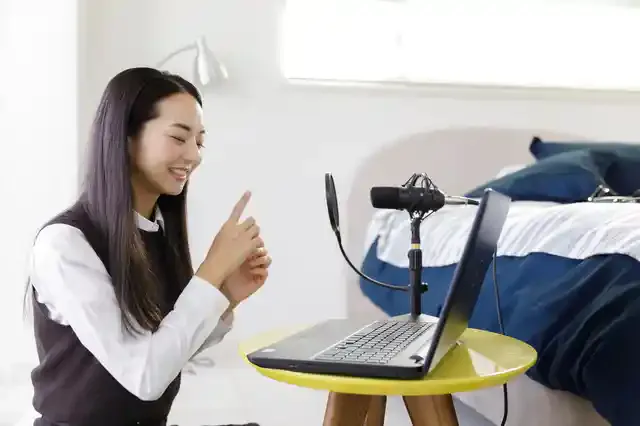
出典: pixta.jp
ツイキャスでは、スマホ、ゲーム機、PCなどさまざまなデバイスでゲーム配信を行うことができます。この記事でご紹介したライブ配信の方法を参考にして、ぜひ、ツイキャスでゲーム配信を楽しんでみてください。
※画像は全てイメージです。
※記事内の情報は、グリーニュースプラス編集部の調査結果(2023年1月)に基づいたものです。
※本ページはアフィリエイトプログラムによる収益を得ています。
記事をシェアする